Sekarang ini dalam mempromosikan suatu produk tidak hanya menggunakan gambar atau foto saja melainkan salah satau media yang paling bisa menarik perhatian orang yaitu video. Pastinya kita ingin membuat video yang eyecatching sehingga bisa menarik minat setiap yang meilhat videonya. Terkadang objek yang digunakan sudah bagus akan tetapi backgroundnya tidak mendukung. Kali ini Blend akan membagikan cara hapus background video memalui aplikasi capcut.
Sebelumnya, kalian udah pernah denger belum aplikasi video editing yang Namanya capcut? Kalo belum kita jelasin sedikit ya. Capcut merupakan aplikasi untuk mengedit video dengan banyak fitur yang kamu bisa gunakan. Selain itu kamu juga bisa membuat template video dalam aplikasi, dan membagikannya ke social media kamu. Sehingga, orang lain bisa menggunakan template yang kamu buat.
Ada salah satu fitur yang jarang banget ada di aplikasi video lainnya yaitu Bernama “cutout”. Fitur ini bisa bantu kamu menghapus background dalam video. Sehingga jika video kamu memiliki background kurang menarik kamu bisa gunakan fitur ini.
Ini di cara step by step menggunakan fitur cutout untuk menghapus background video, simak terus ya sampai akhir :
1. Download Aplikasi Capcut
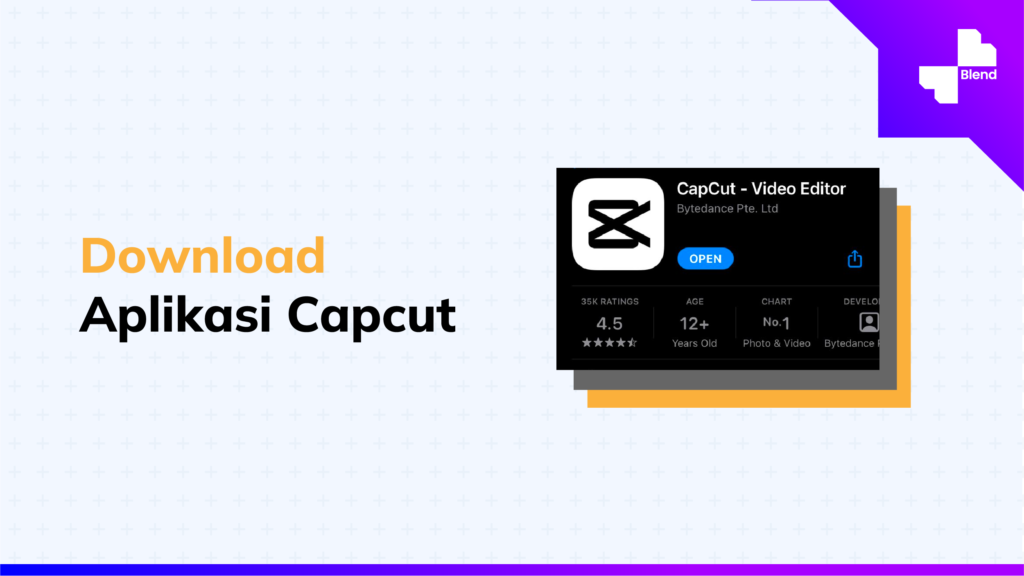
Hal yang paling penting pertama yaitu kalian harus memiliki aplikasinya terlebih dahulu. Kamu bisa mendownloadnya di Appstore maupun Playstore. Gausah Khawatir aplikasi ini free alias tidak berbayar.
2. Siapkan Video yang ingin di Edit

Kalian harus mempersiapkan video yang ingin edit, pastikan kualitas video baik. Agar video yang dihasilkan bisa maksimal. Untuk mendapatkan hasil yang rapih gunakan video yang objekny terlihat jelas dan tidak blur atau kabur.
3. Masukan Video ke dalam aplikasi Capcut
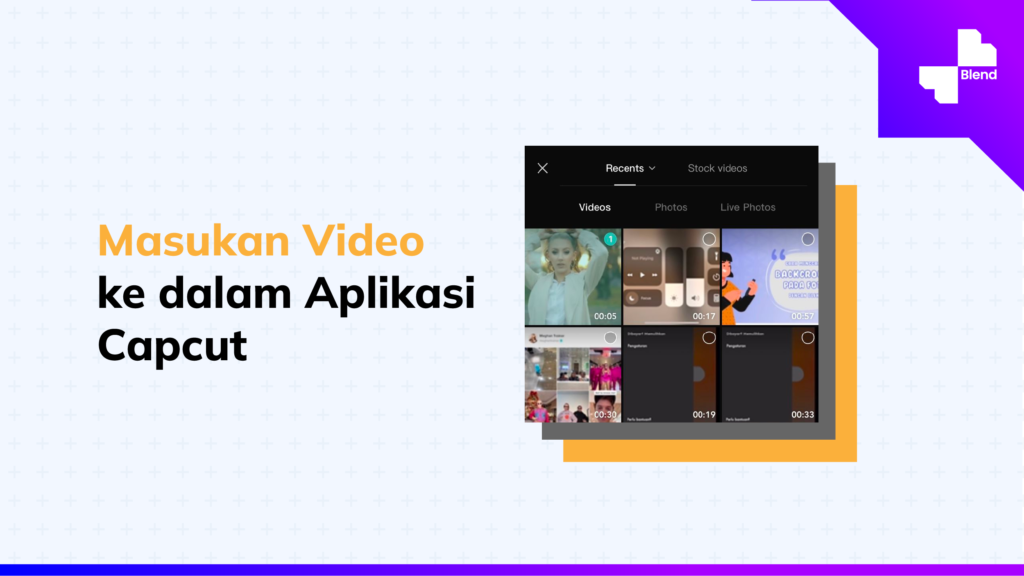
Setelah mempersiapkan video yang ingin di edit kamu bisa langsung memauskan video tersebut dalam aplikasi capcut. Caranya yaitu ‘klik New project’ dihalaman pertama. Lalu kamu akan di arahkan ke galeri dan pilih video yang kalian ingin edit. Kalian bisa memilih lebih dari satu video ya.
4. Cari Fitur Cutout
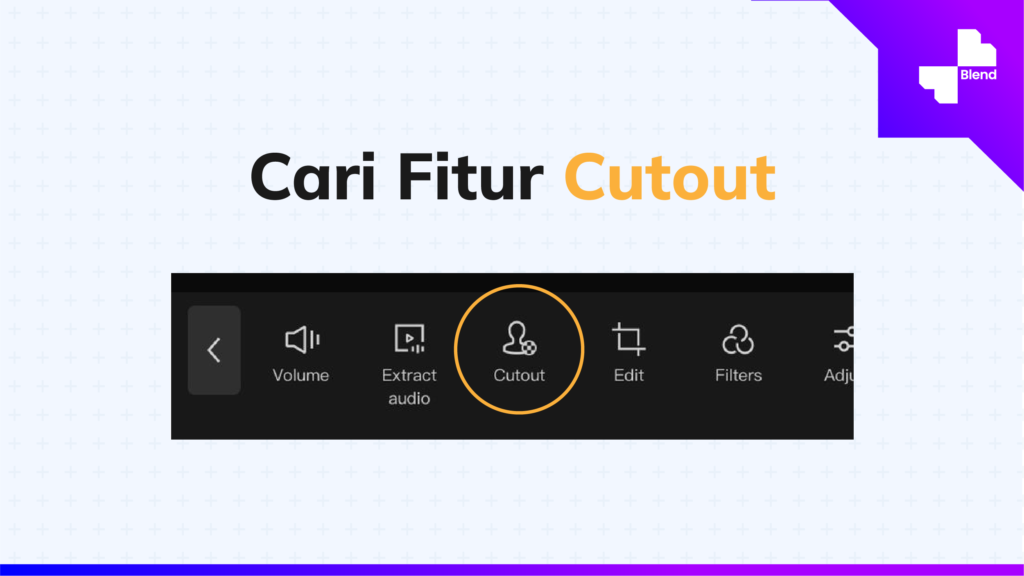
Untuk bisa melihat fitur cutout kamu harus mengklik videonya terlebih dahulu setelah itu akan muncul dibawah video beberapa fitur yang bisa kalian gunakan. Swipe ke kanan untuk menemukan cutout. Jika kamu melihat logo orang dengan tulisan cutout, kamu bisa langsung mengklik.
5. Memasuki editing video

Fitur cutout memiliki 2 cara dalam menhapus background vide. Yang pertama yaitu secara otomatis, cara ini sangat mudah kamu tinggal mengklik ‘remove background’ lalu secara otomatis aplikasi akan menghapus latar belakang dari video. Akan tetapi kelemehannya yaitu video harus benar-benar kualitas baik dan objek terlihat sangat jelas jika tidak aplikasi tidak bisa men-deteksi yang mana harus mereka hapus.
Cara kedua yaitu secara manual, memang akan lebih sulit. Akan tetapi akan terlihat lebih rapih karena kalian bisa memperhatikan se-detail mungkin dari background yang mau kalian hapus.
6. Memasukan Background yang baru

Kalian bisa langsung memasukan latar belakang yang baru, tenang aja buat kalian yang bingung mencari latar belakang dalam bentuk gambar atau foto. Kamu bisa gunakan aplikasi blend. Karena blend memiliki lebih dari 50rb background dari unsplash, bisa dipastikan kualitas gambarnya tinggi. Download aplikasi Blend melalui playstore dan appastore.
Gimana mudahkan cara hapus background video menggunakan Capcut? Yuk kalian bisa coba dirumah kalian masing-masing.
